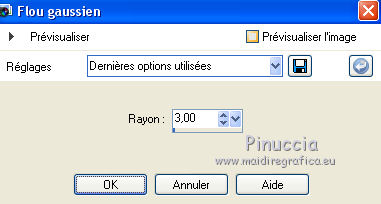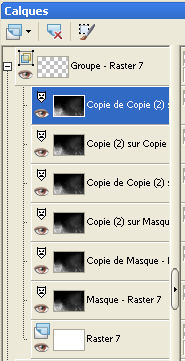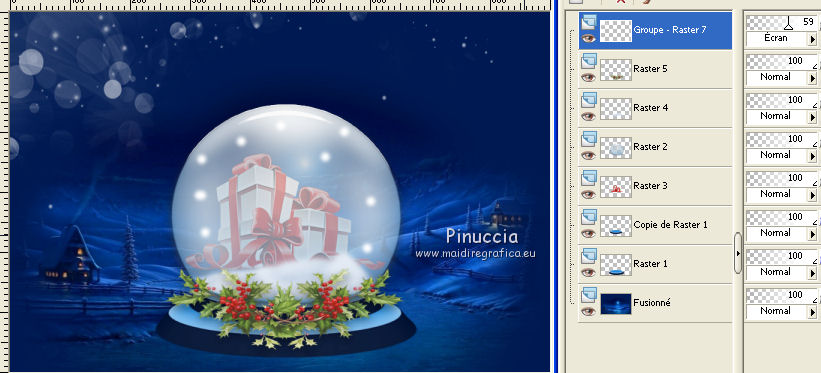|
WEIHNACHT 15

Merci Regina

Vos versions qui
Le tutoriel a été réalisé avec CorelX6, mais il peut également être exécuté avec les autres versions.
Pour le traduire, j'ai utilisé CorelX2.
Suivant la version utilisée, vous pouvez obtenir des résultats différents.
Depuis la version X4, la fonction Image>Miroir a été remplacée par Image>Renverser horizontalement,
et Image>Renverser avec Image>Renverser verticalement.
Dans les versions X5 et X6, les fonctions ont été améliorées par la mise à disposition du menu Objets.
Avec la nouvelle version X7, nous avons à nouveau Miroir/Retourner, mais avec nouvelles différences.
Consulter, si vouz voulez, mes notes ici
Certaines dénominations ont changées entre les versions de PSP.
Les plus frequentes dénominations utilisées:


Nécessaire pour réaliser ce tutoriel:
Matériel ici
Modules Externes:
consulter, si nécessaire, ma section de filtre ici
Alien Skin Eye Candy 5 Impact - Extrude, Glass ici
Xero - Clarity ici
Adjust - Variations ici

Si vous voulez utiliser vos propres couleurs, n'hésitez pas à changer le mode et l'opacité des calques
Placer les presets  dans les dossiers du filtre Alien Skin Eye Candy 5 Impact>Settings>Extrude/Glass dans les dossiers du filtre Alien Skin Eye Candy 5 Impact>Settings>Extrude/Glass
En cliquant sur le preset une ou deux fois (selon vos réglages) automatiquement il se placera directement dans le dossier Settings de Alien Skin Eye Candy.
pourquoi un ou deux clic voir ici
Placer le preset regis-weihnacht-2015-verformen dans le dossier Paramètres par défaut.
Ouvrir les masques dans PSP et les minimiser avec le reste du matériel.
1. Placer en avant plan la couleur claire #218cdf,
et en arrière plan la couleur foncée #001a52.
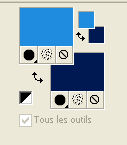
2. Ouvrir weihnacht-2015-alpha-regis.
Fenêtre>Dupliquer ou sur le clavier shift+D pour faire une copie.

Fermer l'original.
La copie, qui sera la base de votre travail, n'est pas vide, mais contient les sélections enregistrées sur le canal alpha.
3. Remplir  l'image transparente avec la couleur d'arrière plan. l'image transparente avec la couleur d'arrière plan.
4. Calques>Nouveau calque raster.
Sélections>Sélectionner tout.
Activer le tube MKM2013 SERIES Winter-8_T3 – Édition>Copier.
Revenir sur votre travail et Édition>Coller dans la sélection.
Sélections>Désélectionner tout.
Déplacer  le calque un peu plus en bas. le calque un peu plus en bas.
5. Calques>Fusionner>Calques visibles.
6. Calques>Nouveau calque raster.
Sélections>Charger/Enregistrer une sélection>Charger à partir d'un canal alpha.
La sélection weihnacht-2015-regis est déjà disponible.
On doit seulement cliquer Charger.
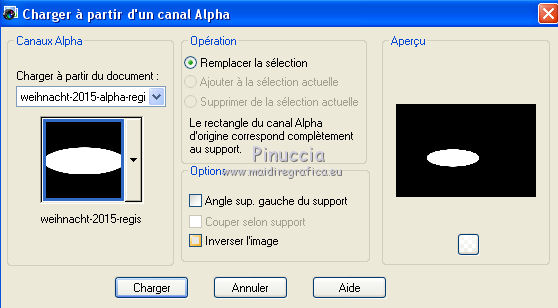
Remplir  la sélection avec la couleur d'avant plan. la sélection avec la couleur d'avant plan.
Sélections>Inverser.
7. Effets>Effets 3D>Ombre portée, couleur blanche #ffffff.
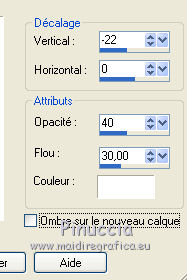
8. Effets>Effets 3D>Ombre portée, couleur blanche #ffffff.
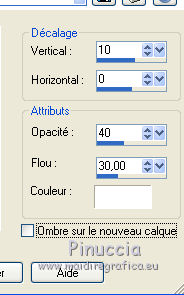
Sélections>Désélectionner tout.
9. Effets>Modules Externes>Alien Skin Eye Candy 5 Impact - Extrude.
Sélectionner le preset regis-weihnacht-2015-extrude et ok.
Ci-dessous les règlages en cas de problèmes avec le preset.
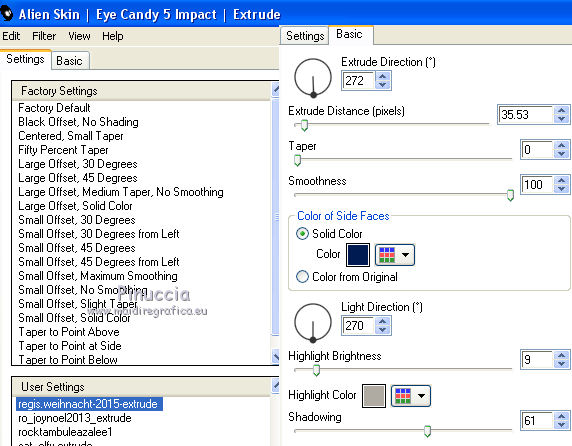
10. Touche D sur le clavier pour activer l'outil Déformation 
ouvrir le menu des preset et sélectionner le preset regis-weihnacht-2015-verformen,

et vour aurez ce-ci.
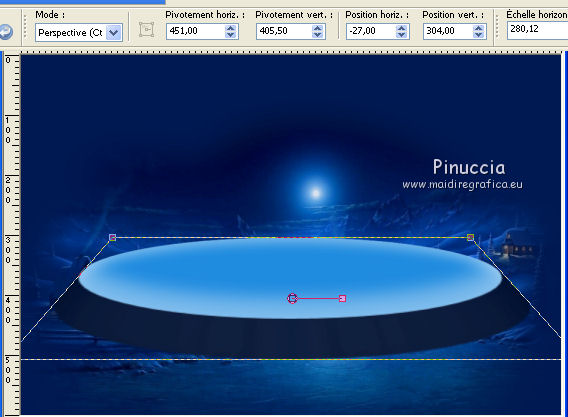
11. Image>Redimensionner, à 55%, redimensionner tous les calques décoché.
Déplacer  ce calque un peu plus au centre et en bas. ce calque un peu plus au centre et en bas.
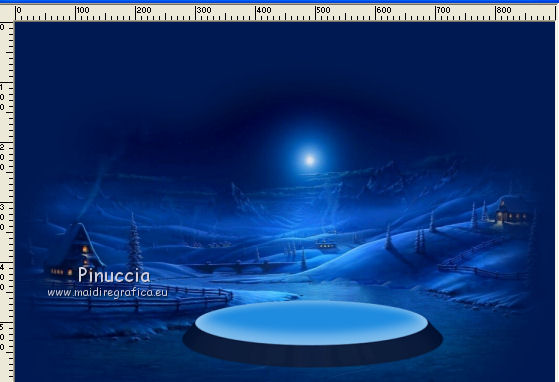
12. Calques>Dupliquer.
Image>Redimensionner, à 75%, redimensionner tous les calques décoché.
Déplacer  ce calque un peu plus en bas. ce calque un peu plus en bas.
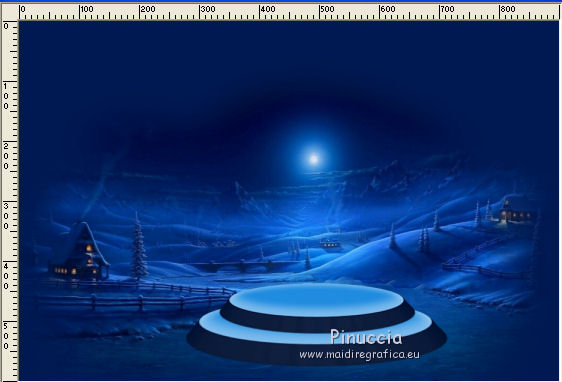
13. Placer en arrière plan la couleur blanche #ffffff.
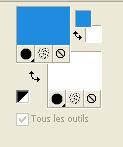
Préparer en avant plan un dégradé de premier plan/arrière plan, style Halo.
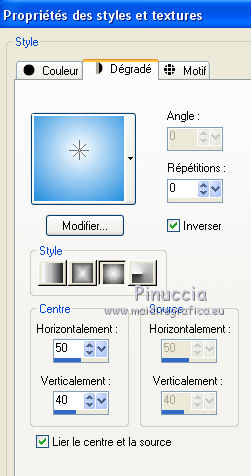
14. Sélections>Charger/Enregistrer une sélection>Charger à partir d'un canal alpha.
Ouvrir le menu des sélection et charger la sélection weihnach-2015-1-regis.
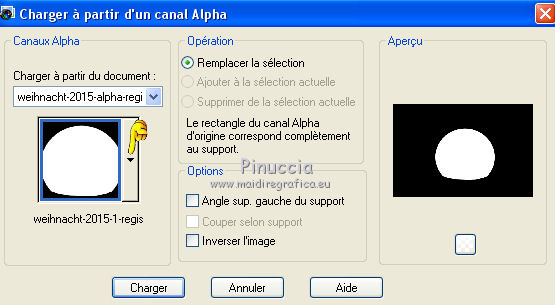
si nécessaire, positionner  mieux les formes sous la sélection. mieux les formes sous la sélection.

Calques>Nouveau calque raster.
Réduire l'opacité de l'outil Pot de peinture à 35%

Remplir  la sélection du dégradé. la sélection du dégradé.
Garder sélectionné.
15. Placer la couleur blanche en avant plan.
Calques>Nouveau calque raster.
Activer l'outil Aérographe  , avec ces règlages , avec ces règlages

Appliquer le pinceau sur le bord de la sélection de gauche à droite.
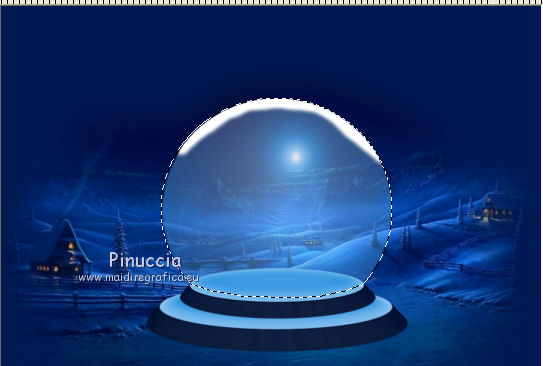
16. Réglage>Flou>Flou gaussien - rayon 15.

Garder toujours sélectionné.
17. Calques>Nouveau calque raster.
Changer les règlages de l'aérographe, taille 40, opacité 10

Appliquer le pinceau en haut, comme ci-dessous
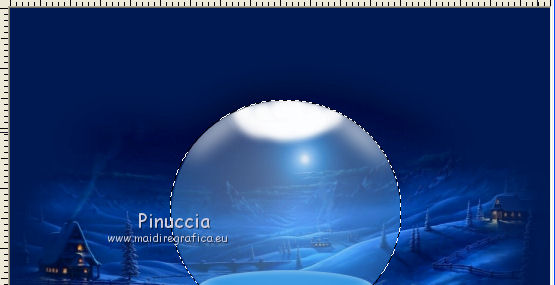
18. Réglage>Flou>Flou gaussien - rayon 25.

Garder encore sélectionné.
19. Calques>Nouveau calque raster.
Réduire l'opacité de l'aérographe à 5,
et appliquer une ligne à gauche et à droite, comme ci-dessous

Réglage>Flou>Flou gaussien - rayon 25.

Sélections>Désélectionner tout.
20. Calques>Fusionner>Fusionner le calque de dessous - 3 fois.
Et maintenant la sphère est sur un seul calque.
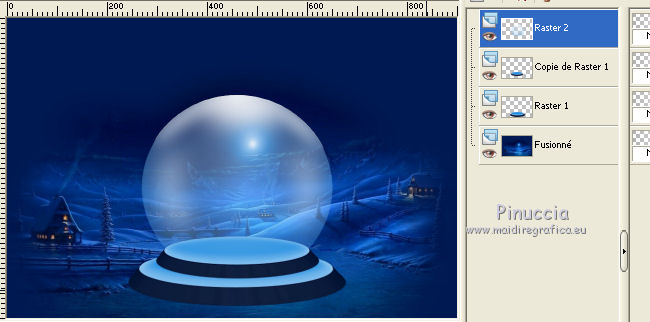
21. Effets>Effets 3D>Ombre portée, couleur noire.
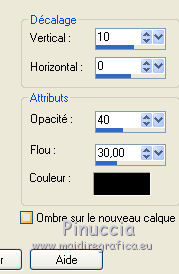
22. Activer le tube Yoka–Present-261114 – Édition>Copier.
Revenir sur votre travail et Édition>Coller comme nouveau calque.
Image>Redimensionner, 1 fois à 55% et 1 fois à 80%, redimensionner tous les calques décoché.
Déplacer  le tube un peu plus en bas le tube un peu plus en bas
et placer le calque au dessous du calque de la sphère.

23. Effets>Modules Externes>Xero - Clarity, par défaut.

23. Vous positionner sur le calque du haut de la pile.
Calques>Fusionner>Fusionner le calque de dessous.
24. Activer le tube schnee – Édition>Copier.
Revenir sur votre travail et Édition>Coller comme nouveau calque.
Déplacer  le tube sous les paquets. le tube sous les paquets.

25. Activer le tube deko – Édition>Copier.
Revenir sur votre travail et Édition>Coller comme nouveau calque.
Déplacer  le tube sous la sphère le tube sous la sphère

26. Vous positionner sur le calque avec la sphère.
Sélections>Charger/Enregistrer une sélection>Charger à partir d'un canal alpha.
Ouvrir le menu des sélection et charger à nouveau la sélection weihnach-2015-1-regis.
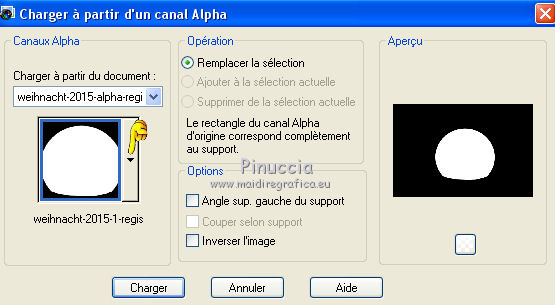
27. Effets>Modules Externes>Alien Skin Eye Candy 5 Impact - Glass.
Sélectionner le preset regis-weihnacht-2015–glass et ok.
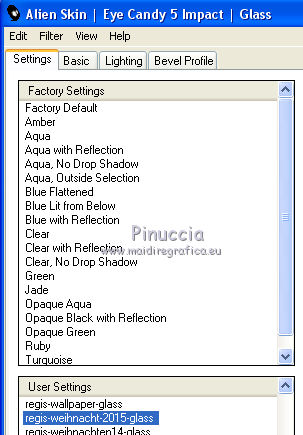
Ci-dessous les règlages.
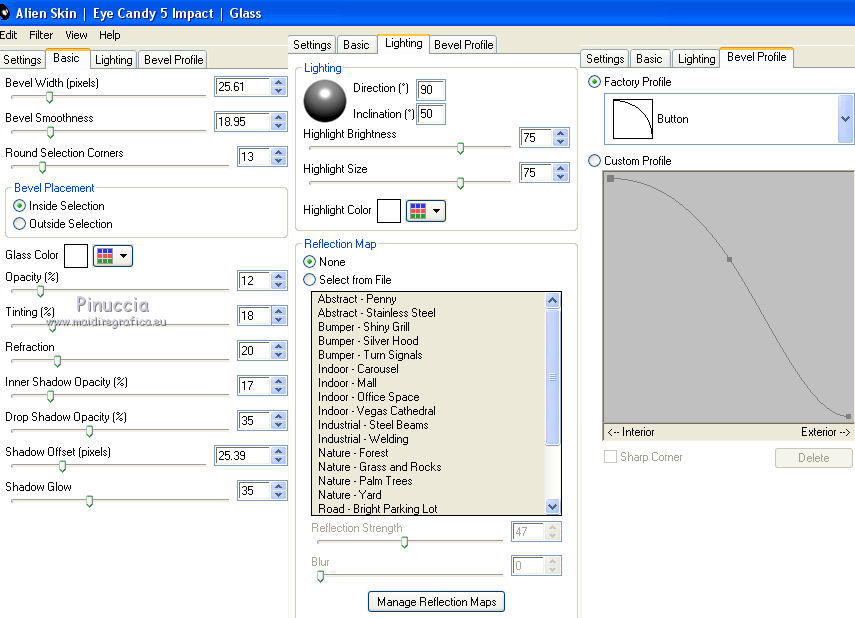
Sélections>Désélectionner tout.
28. La sphère est un peu foncée; j'ai fait:
Effets>Modules Externes>Adjust - Variations
un clic sur Original pour annuler précédentes règlage mémorisés par le filtre,
un clic sur Lighter et ok.
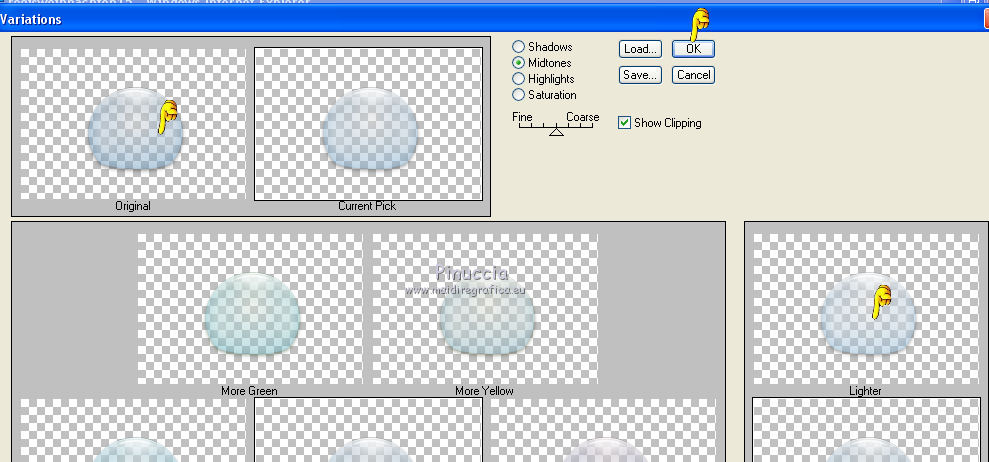
29. Calques>Nouveau calque raster.
Activer l'outil Pinceau  , forme Rond, taille 15 , forme Rond, taille 15

Appliquer le pinceau sur la sphère à votre convenance

30. Réglage>Flou>Flou gaussien - rayon 3.
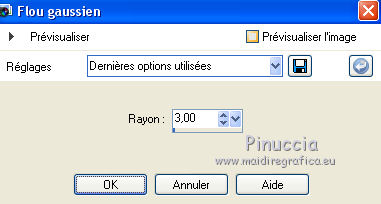
Calques>Fusionner>Fusionner le calque de dessous.
31. Vous positionner sur le calque du haut de la pile.
Calques>Nouveau calque raster.
Opacité de l'outil Pot de peinture à nouveau à 100,
et remplir  le calque avec la couleur blanche #ffffff. le calque avec la couleur blanche #ffffff.
32. Calques>Nouveau calque de masque>A partir d'une image.
Ouvrir le menu deroulant sous la fenêtre d'origine et vous verrez la liste des images ouvertes.
Sélectionner le masque MASK-MD-122.

Calques>Dupliquer - 5 fois
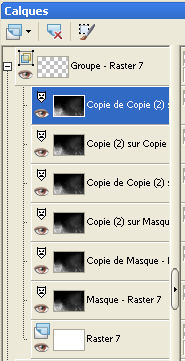
Calques>Fusionner>Fusionner le groupe.
Image>Renverser.
Placer le calque en mode Écran et réduire l'opacité à 59%.
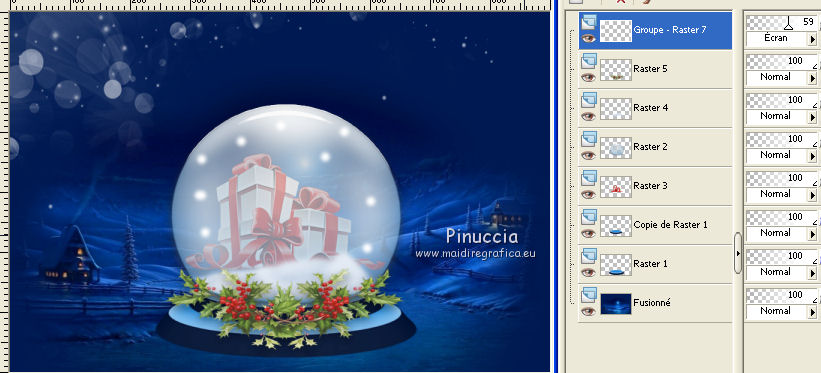
33. Calques>Nouveau calque raster.
Remplir  avec la couleur blanche #ffffff. avec la couleur blanche #ffffff.
34. Calques>Nouveau calque de masque>A partir d'une image.
Ouvrir le menu deroulant sous la fenêtre d'origine
et sélectionner le masque MASK-MD-089.

Calques>Fusionner>Fusionner le groupe.
Image>Renverser.
34. Activer le tube snow - – Édition>Copier.
Revenir sur votre travail et Édition>Coller comme nouveau calque.
Ne pas déplacer.
35. Image>Ajouter des bordures, 1 pixel, symétrique, couleur d'arrière plan #001a52.
Image>Ajouter des bordures, 50 pixels, symétrique, couleur blanche #ffffff.
36. Activer le tube Snowman1_bg – Édition>Copier.
Revenir sur votre travail et Édition>Coller comme nouveau calque.
Image>Redimensionner, 80%, redimensionner tous les calques décoché.
Déplacer  le tube dans le coin en bas à gauche. le tube dans le coin en bas à gauche.
37. Effets>Effets 3D>Ombre portée, couleur noire #000000.

38. Image>Ajouter des bordures, 1 pixel, symétrique, couleur d'arrière plan #001a52.
Image>Ajouter des bordures, 10 pixels, symétrique, couleur blanche #ffffff.
Image>Ajouter des bordures, 1 pixel, symétrique, couleur d'arrière plan #001a52.
39. Image>Redimensionner, à 950 pixels de largeur, redimensionner tous les calques coché.
40. Activer le tube Faba_WhiteChristmas_El shaded – Édition>Copier.
Revenir sur votre travail et Édition>Coller comme nouveau calque.
Image>Redimensionner, à 50%, redimensionner tous les calques décoché.
Déplacer  le tube en haut à droite. le tube en haut à droite.
41. Activer le tube Scraptube_05 – Édition>Copier.
Revenir sur votre travail et Édition>Coller comme nouveau calque.
Déplacer  le tube sur l'élément précédent. le tube sur l'élément précédent.

42. Signer votre travail.
Calques>Fusionner>Tous et enregistrer en jpg.
Vos versions qui

Si vous avez des problèmes, ou des doutes, ou vous trouvez un link modifié, ou seulement pour me dire que ce tutoriel vous a plu, vous pouvez m'écrire.
1 Décembre 2015
|






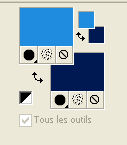

 l'image transparente avec la couleur d'arrière plan.
l'image transparente avec la couleur d'arrière plan. le calque un peu plus en bas.
le calque un peu plus en bas.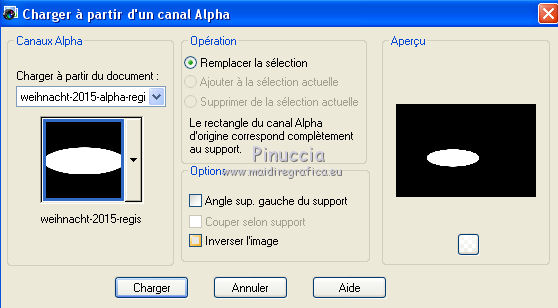
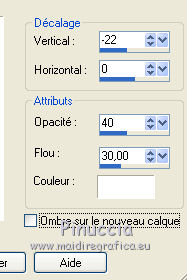
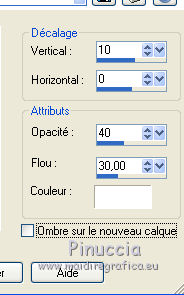
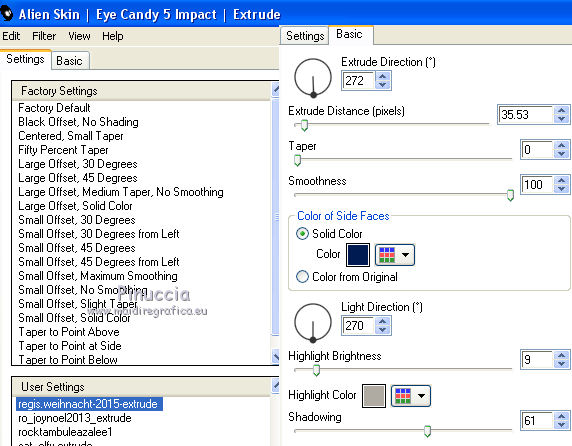


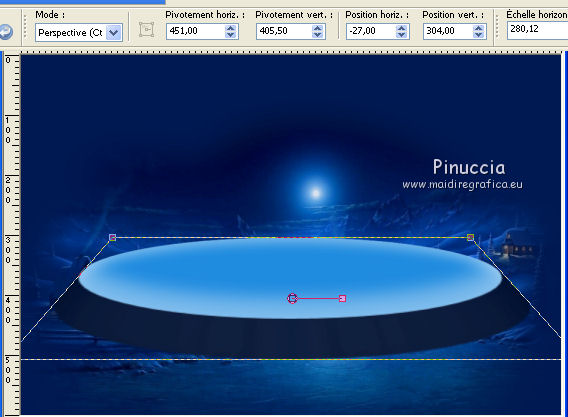
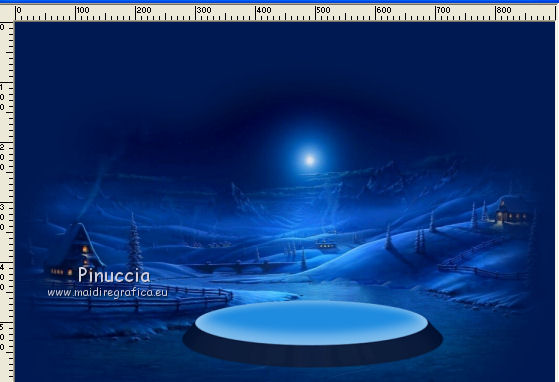
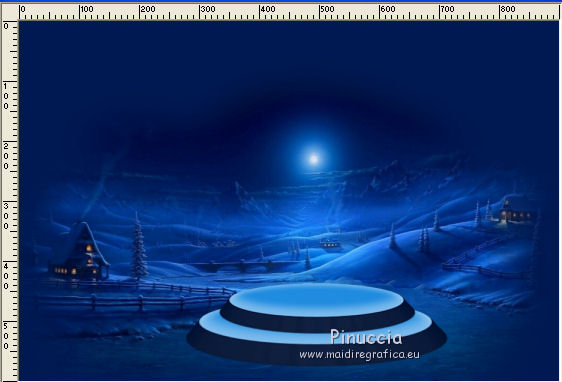
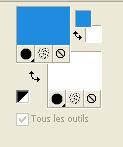
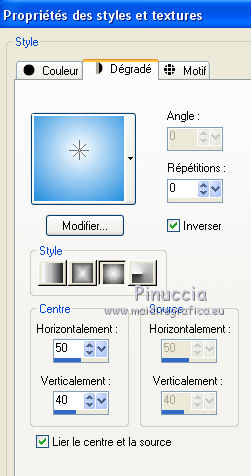
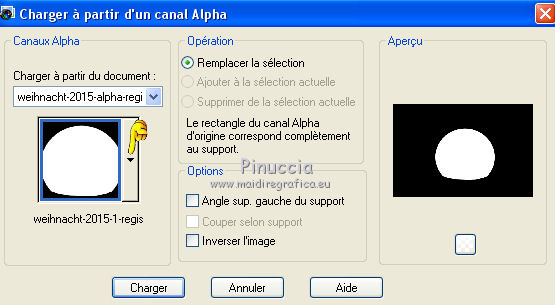


 , avec ces règlages
, avec ces règlages
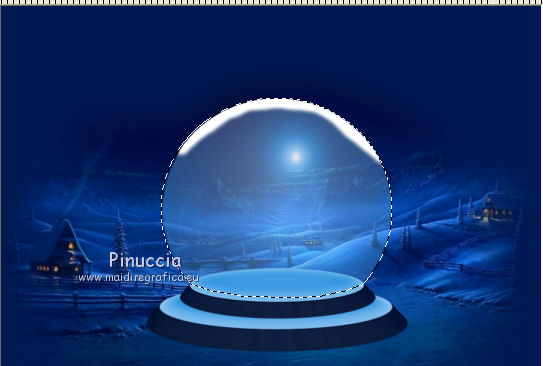


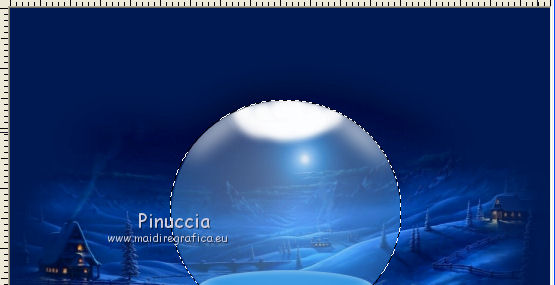


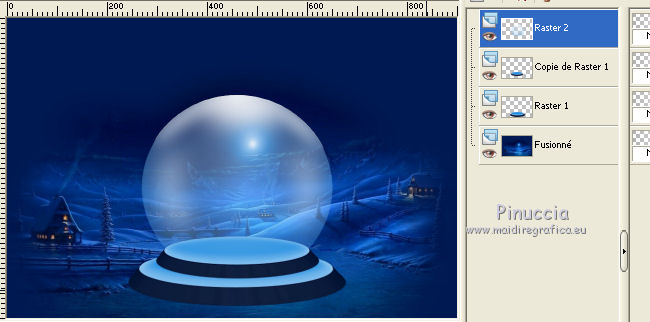
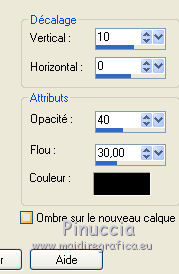




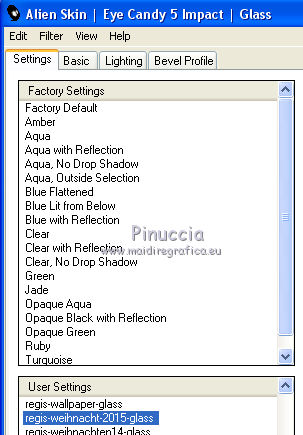
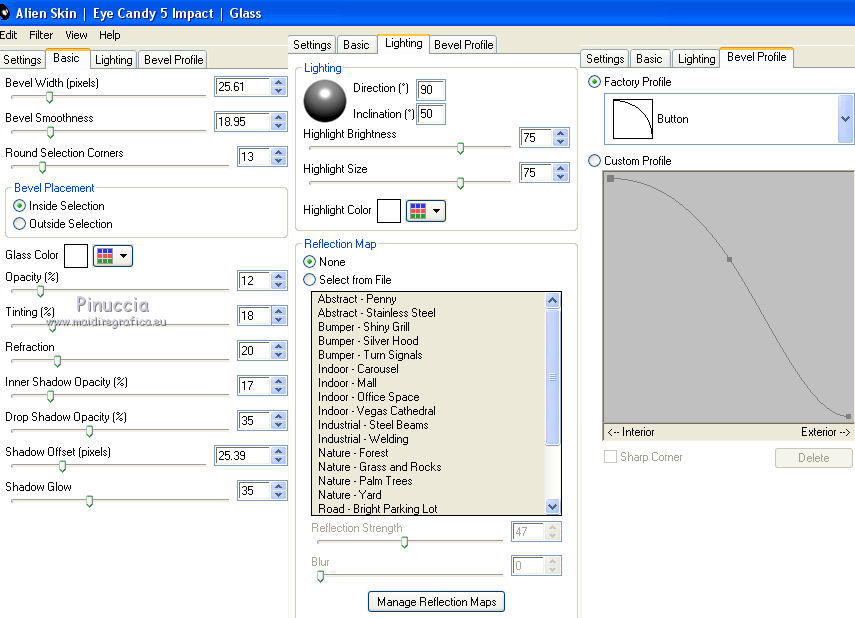
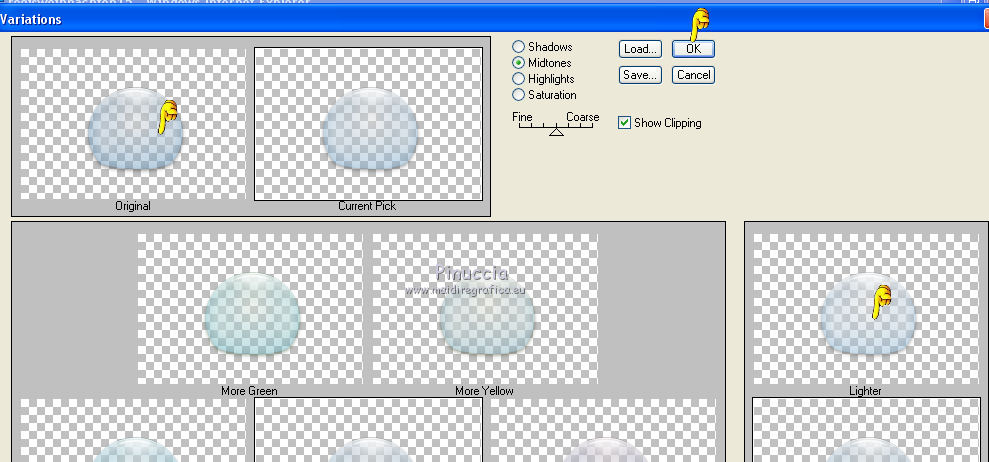
 , forme Rond, taille 15
, forme Rond, taille 15